Microsoft Word'de bir el ilanı nasıl yapılır
El İlanı(Flyer) , geniş tirajlı ve genellikle halka açık yerlerde dağıtılan, kişilere dağıtılan veya posta yoluyla gönderilen bir kağıt reklam biçimidir. El ilanları tek sayfadır ve açılmamıştır ve genellikle Standart “8.5” X “11” veya A4 kağıt boyutuna yazdırılır, ancak herhangi bir boyutta olabilir. El ilanları etkinliklere, hizmetlere, ürünlere veya fikirlere dikkat çekmek için kullanılır.
Microsoft Word'de(Microsoft Word) profesyonel veya basit bir broşür oluşturmak istiyorsanız, istediğiniz broşürü oluşturmak için düzenleyebileceğiniz ve renkler ekleyebileceğiniz çeşitli belge şablonları vardır ve kullanımı hızlı ve kolaydır. Bazı el ilanı şablonları, resmi değiştirmenize olanak tanır; bazıları olmayacak; en uygun olanı seçmelisiniz.
Microsoft Word'de(Microsoft Word) bir el ilanı nasıl yapılır
Bir şablon kullanarak bir el ilanı oluşturmak için aşağıdaki yöntemleri izleyin.
- El ilanı şablonu seçme
- Bir El İlanı şablonunu düzenleme
Yöntemleri ayrıntılı olarak görelim.
1] Bir El İlanı şablonu seçme
Microsoft Word'ü(Microsoft Word) açın .
Menü çubuğundaki Dosya(File) sekmesine tıklayın .
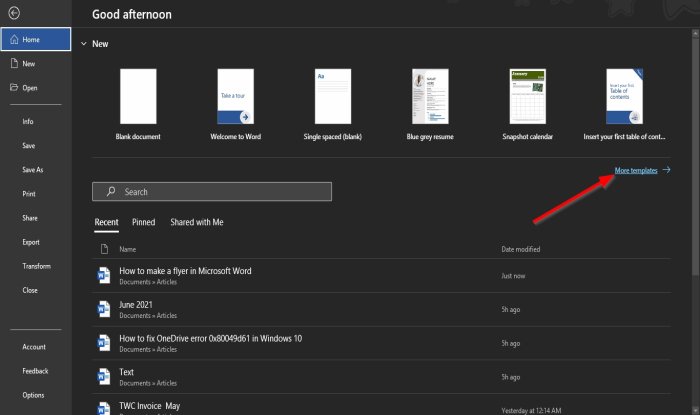
Ana sayfadaki Sahne Arkası Görünümünde(Backstage View) , sağdaki Daha Fazla Şablon'a (More Templates)tıklayın .(Home)
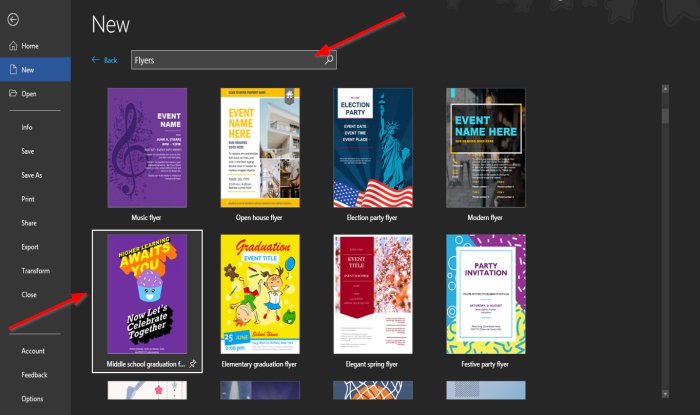
Yeni(New ) sayfasında , arama çubuğuna el ilanları girin.
Bir broşür listesi açılacaktır.
Listeden istediğiniz broşürü seçin.
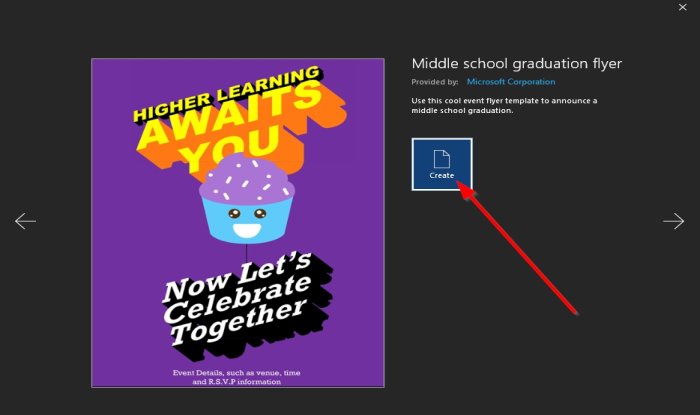
Seçtiğiniz broşür şablonunu gösteren bir iletişim kutusu açılacaktır.
Oluştur(Create) düğmesini tıklayın .
Bir şablon belge oluşturulacaktır.
2] Bir El İlanı şablonunu düzenleme
Şablon oluşturulduğunda, onu istediğiniz gibi düzenleyebilirsiniz; resmi bazı şablonlarla değiştirebilirsiniz.
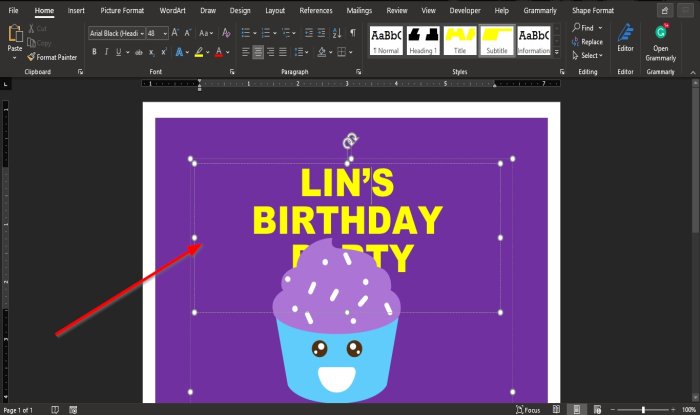
El ilanı şablonundan bir metni kaldırmak için metne tıklayın ve klavyedeki Sil(Delete) tuşuna basın.
Metin kutusunu metin içeren kaldırmak istiyorsanız, metin kutusuna sağ tıklayın ve bağlam menüsünden Kes'e tıklayın.(Cut)
Metin kutusu kaldırılır.
Metin kutusuna metin girmek için metin kutusuna tıklayın, eski metni kaldırın ve metninizi girin.
Metni artırmak veya azaltmak istiyorsanız, metin kutusundaki metni vurgulayın ve Yazı Tipi(Font) grubundaki Giriş(Home) sekmesine gidin ve bir Yazı Tipi Boyutu(Font Size) seçin .
Metin kutusunu yeniden boyutlandırmak için metin kutusunun sonundaki işaretçileri de sürükleyebilirsiniz.
Şekilleri üzerlerine tıklayarak şablondan kaldırabilir ve Sil(Delete) tuşuna basabilirsiniz.
Şimdi bir resim ekleyeceğiz.
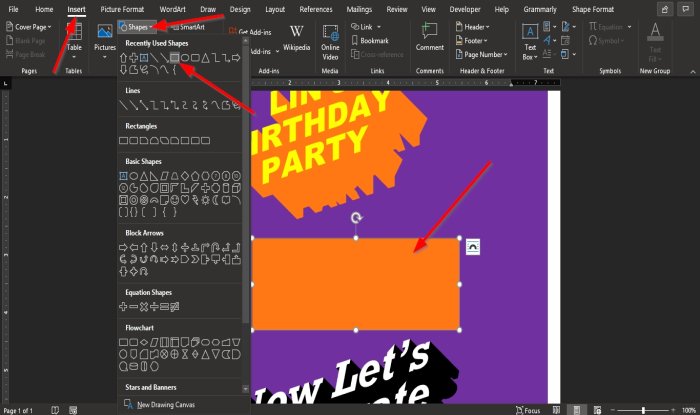
Ekle(Insert ) sekmesine gidin ve Çizimler grubunda(Illustrations) Şekiller'e tıklayın ve(Shapes) listeden bir dikdörtgen seçin; el ilanına dikdörtgen çizin.
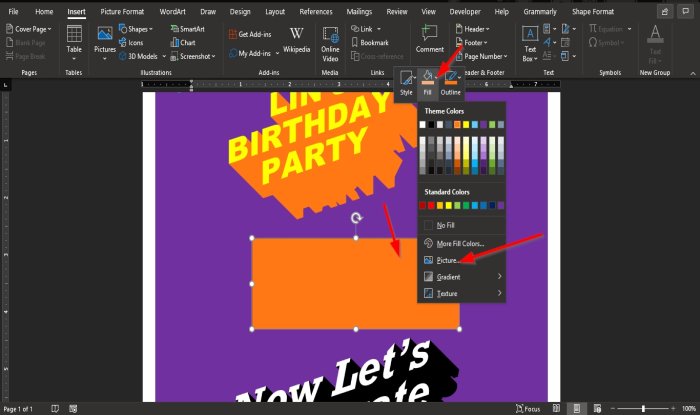
(Right-click)Dikdörtgeni sağ tıklayın ve Şekli Doldur'u(Fill Shape) tıklayın ve içerik menüsünden Resim'i seçin.(Picture )
Bir Resim Ekle(Insert Picture) iletişim kutusu açılacaktır.
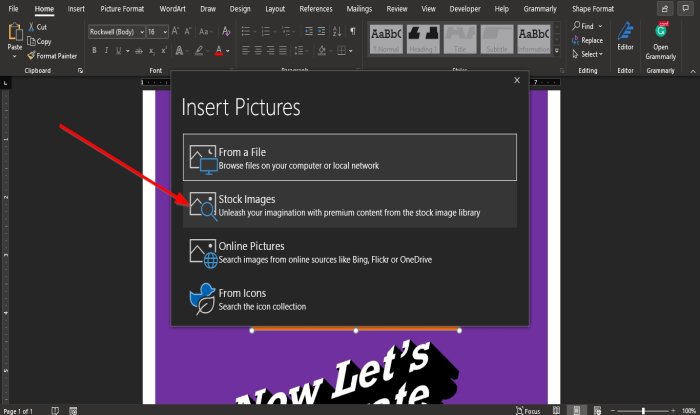
İletişim kutusunun içinde, resminizi istediğiniz yere tıklayın.
Resmimizi Hazır Görüntülerden(Stock Images) seçmeyi seçiyoruz .
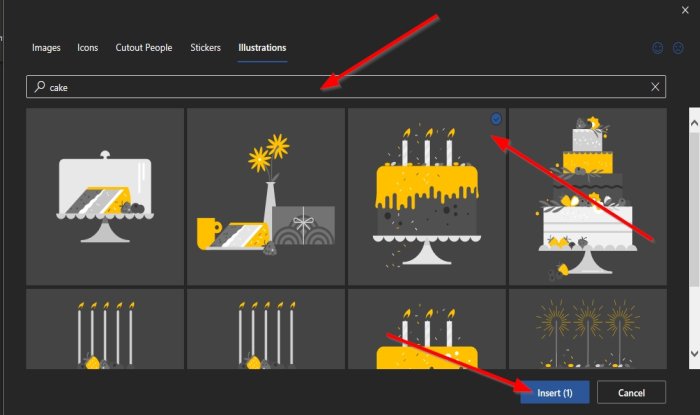
Ardından çizim(illustration ) sekmesine tıklayın ve istediğiniz resmi girin.
Resmi seçin, ardından Ekle'yi tıklayın(Insert) .
Görüntü dikdörtgene eklenir.
Resmi olmasını istediğiniz yere yerleştirin.
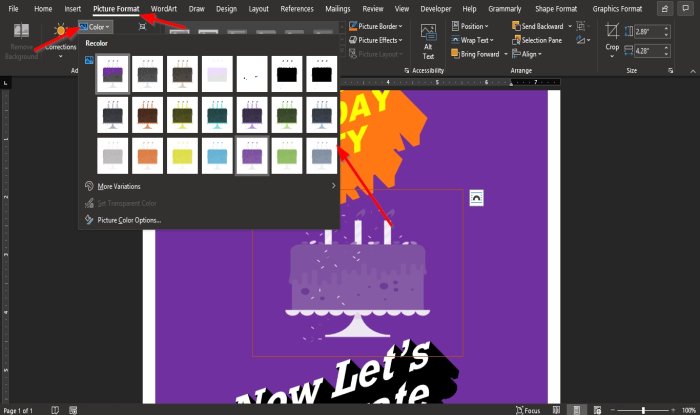
Resmi renklendirmek için Resim Formatı(Picture Format) sekmesine tıklayın ve Ayarla(Adjust) grubundaki Renk(Color) düğmesine tıklayın.
Açılır menüde, görüntünün olmasını istediğiniz rengi seçin.
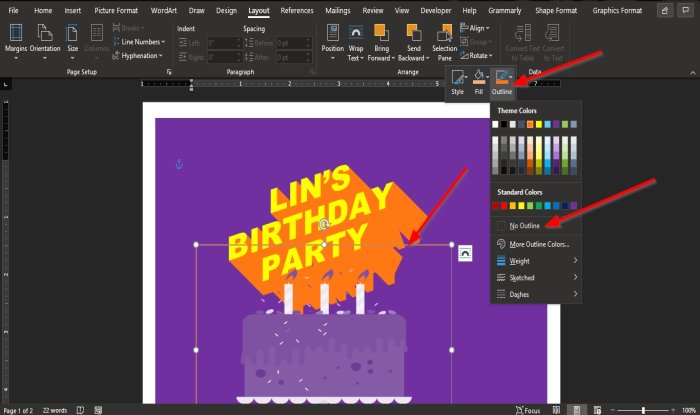
Anahattı görüntüden kaldırmak için, resme sağ tıklayın ve Anahat'a tıklayın ve bağlam menüsünden Anahat (Outline)Yok'a(No Outline) tıklayın .
Resmin etrafındaki anahat kaldırılır.
Şimdi sayfanın alt kısmına mekan bilgilerini ekleyeceğiz.
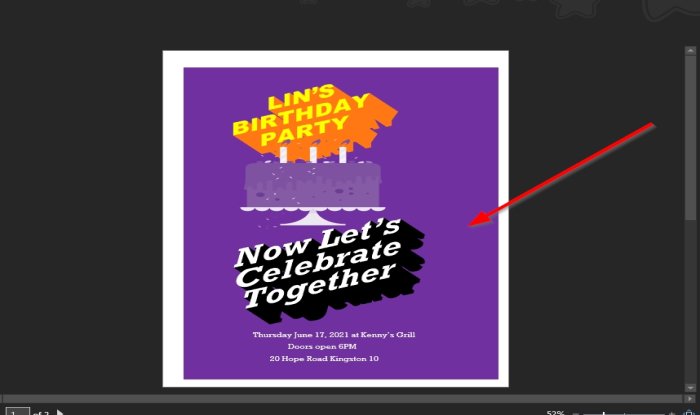
Şimdi bir broşürümüz var.
Bu öğreticinin, Microsoft Word'de(Microsoft Word) nasıl el ilanı oluşturacağınızı anlamanıza yardımcı olacağını umuyoruz ; öğretici hakkında sorularınız varsa, yorumlarda bize bildirin.
Şimdi okuyun(Now read) : Word'de tek sayfalık bir manzara nasıl yapılır(How to make a one-page landscape in Word) .
Related posts
Microsoft Word ile bir Booklet or Book nasıl oluşturulur
Paragraph işaretlerini Microsoft Word'de nasıl kapatılır?
Bir ASD file ve nasıl Microsoft Word açmak için nedir?
Online Templates için Microsoft Word'de Nasıl Ara
Fix Error, Bookmark Microsoft Word'de tanımlanmadı
Nasıl Create and Use AutoText içinde Microsoft Word
Microsoft Word'de Kelime Sayısı Nasıl Gösterilir
Ücretsiz Microsoft Word Nasıl Alınır
Small Caps Microsoft Word'de Nasıl Yapılır
4 Ways Degree Symbol'ü Microsoft Word'de eklemek için
Microsoft Word Kullanarak Barkod Nasıl Oluşturulur
Microsoft Word'de metni hizalamanın 4 yolu
Android için Microsoft Word'de resim ve şekil ekleme ve düzenleme
Microsoft Word'de Break bölümünü nasıl silmek için
Yeni başlayanlar için Microsoft Word tutorial - nasıl kullanılacağı üzerine Guide
Android için Microsoft Word'de Metin Nasıl Bulunur ve Değiştirilir
Android için Microsoft Word'de Belgeler Nasıl Açılır
Microsoft Word çalışmayı durdurdu [çözüldü]
Microsoft Word'de onay kutularını ve bunların nasıl düzenleneceğini içeren kontrol listeleri oluşturun
Background'ü Microsoft Word ile bir resmin kaldırın
